ЛКСДЕ (Lightweight X11 Desktop Environment) је једно од најподеснијих окружења за Линукс, нарочито када је у питању коришћење на рачунарима са ограниченим ресурсима. Иако многи лагани десктоп системи теже ка томе да буду ефикасни на слабијим машинама, ЛКСДЕ се издваја као лидер у тој категорији. Зашто је то тако? За разлику од других лаких окружења, ЛКСДЕ може пружити модерно и елегантно корисничко искуство чак и на рачунарима са мање од 256 МБ РАМ-а и Пентиум 4 процесорима. Поред тога, постоји још много разлога зашто је ЛКСДЕ одличан избор, посебно када је реч о слободи прилагођавања. Док и други лагани десктоп системи нуде могућност прилагођавања, ЛКСДЕ пружа далеко већи ниво контроле.
ГТК Теме
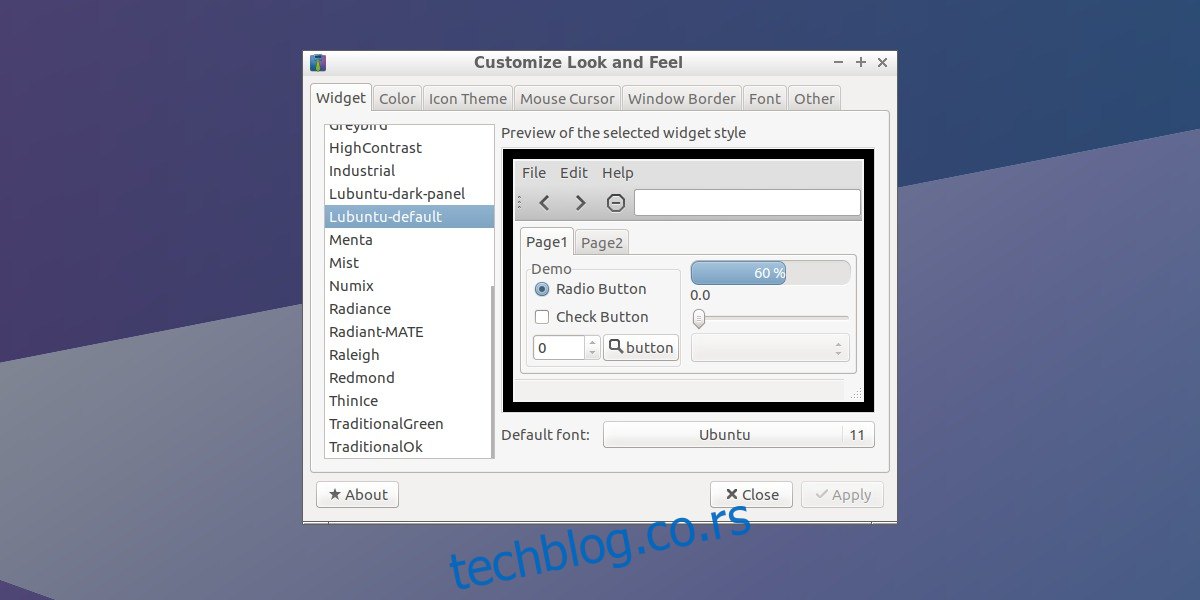
Као и многа друга десктоп окружења, ЛКСДЕ у великој мери користи ГТК (Gimp Toolkit). Захваљујући томе, виџети и панел су стилизовани помоћу ГТК тема. Нажалост, ЛКСДЕ не користи ГТК3, најновију верзију ГТК скупа алата, што значи да су корисници ограничени на коришћење старијих ГТК2 тема. Међутим, то не значи да ГТК2 теме изгледају застарело. Напротив, постоји мноштво сјајних ГТК2 тема које можете користити на ЛКСДЕ десктопу.
Можете их преузети са сајтова gnome-look.org и xfce-look.org.
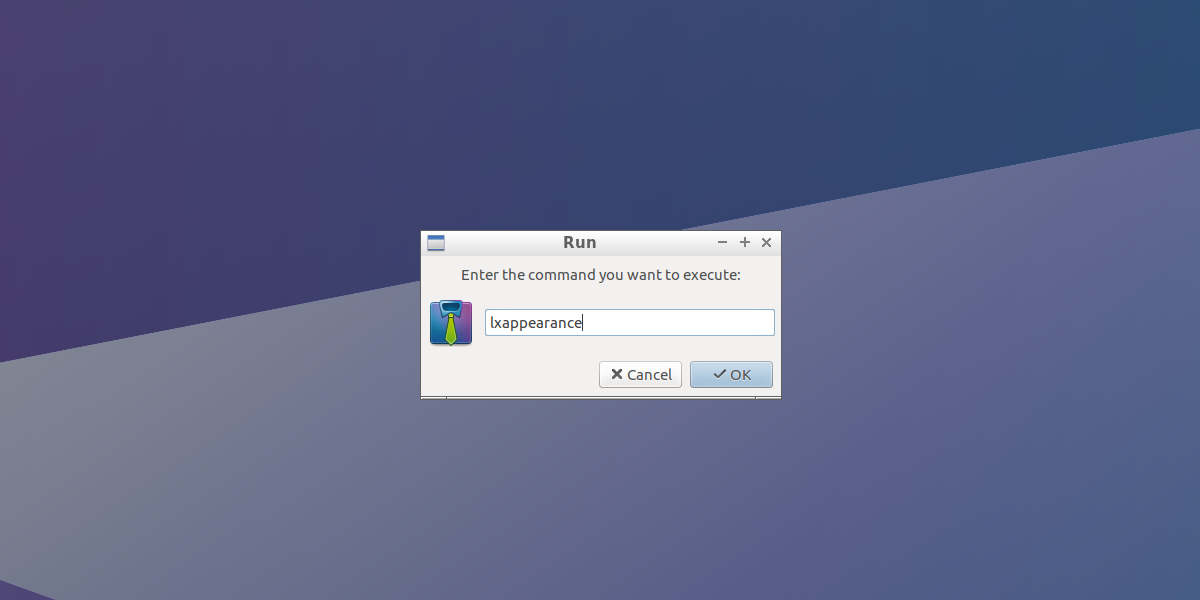
Да бисте променили подразумевану ГТК2 тему на ЛКСДЕ десктопу, мораћете да отворите ЛКСАппеаранце алатку. Постоје два начина да то урадите, а најбржи је путем покретача. Притисните АЛТ + Ф2, укуцајте „лкаппеаранце“ и притисните ентер.
У прозору ЛКСАппеаранце, приказана је листа ГТК2 тема. Изаберите тему која вам се највише свиђа и кликните на „примени“.
Теме Менаџера Прозора
ЛКСДЕ, као и већина десктоп окружења, користи менаџер прозора. Међутим, за разлику од других окружења, ЛКСДЕ не користи сопствени менаџер прозора, већ веома популаран и лаган менаџер Опенбок. Ово корисницима омогућава да засебно подешавају теме десктопа и прозор менаџера.
Промену Опенбок тема на ЛКСДЕ можете извршити на два начина. Први је избором теме унутар ЛКСАппеаранце алатке, а други, бољи, је путем Обцонф-а, алата за конфигурисање Опенбок-а.
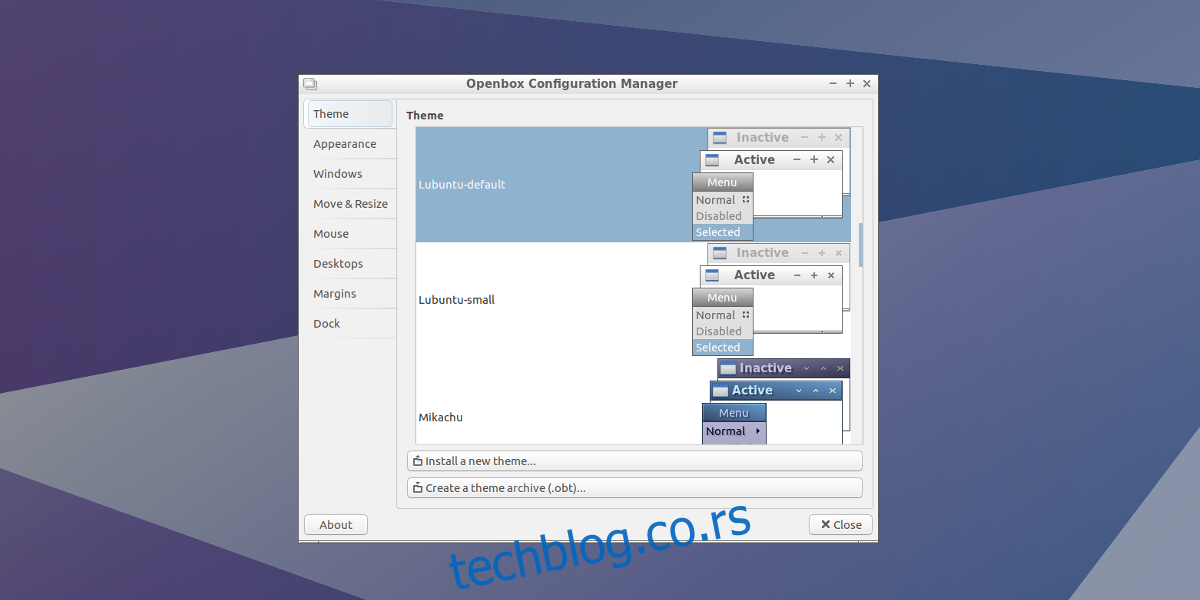
Обцонф можете покренути тако што ћете притиснути АЛТ + Ф2, укуцати „обцонф“ и притиснути ентер.
Скролујте кроз листу доступних тема и Опенбок ће се одмах променити. Нове теме можете инсталирати кликом на дугме „инсталирај нову тему“.
Нове теме за Опенбок менаџер прозора можете пронаћи на box-look.org.
Иконе
Иконе су веома важан део сваког десктопа, те је изузетно битно одабрати праву тему за њих. Нажалост, ЛКСДЕ има прилично оскудан скуп подразумеваних икона. Опција за промену икона се поново налази у ЛКСАппеаранце алатци. Унутар ње, кликните на картицу „Иконе“. Погледајте листу и изаберите тему која вам се највише допада.

Нове теме икона можете преузети овде и овде.
Курсор Миша
Уколико вам се не допада изглед курсора миша на ЛКСДЕ десктопу, можете га лако променити. Идите на подешавања путем покретача. Отворите алатку ЛКСАппеаранце притиском на АЛТ + Ф2, а затим укуцајте „лкаппеаранце“. Скоро сва подешавања изгледа су унутар ове алатке.
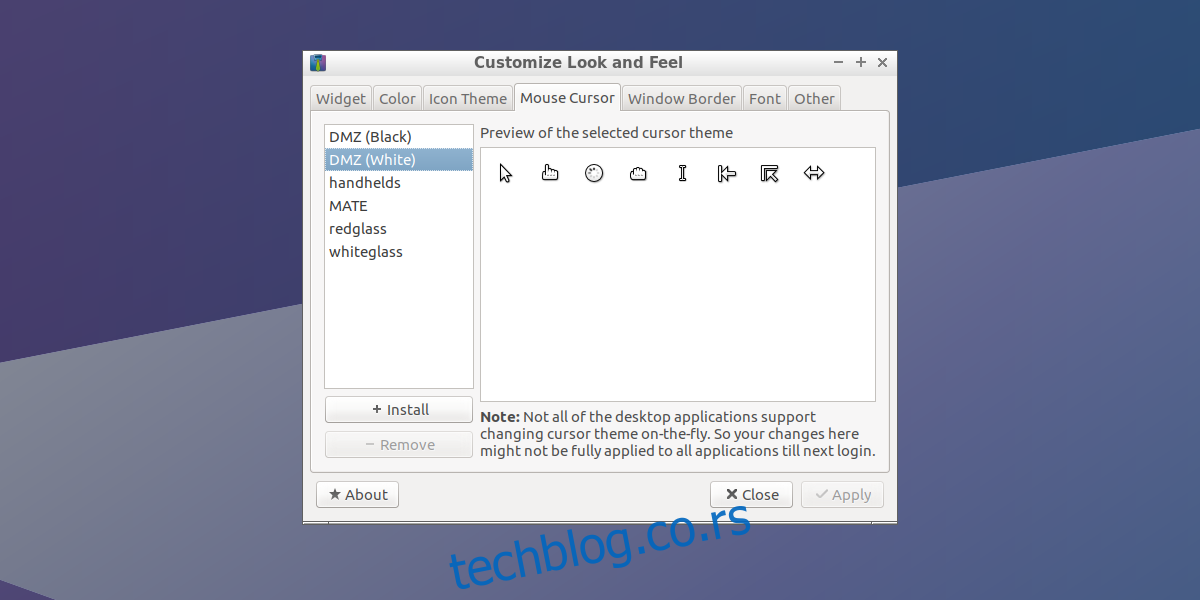
Унутар ЛКСАппеаранце-а, потражите картицу миша и кликните на њу. У овој секцији се налазе све доступне теме за курсор. Изаберите ону која вам се свиђа и кликните на њу да бисте је применили. Имајте на уму да неки програми могу одмах одбити да користе нову тему курсора. Да бисте били сигурни да је нова тема примењена свуда, поново покрените рачунар.
Нове теме за курсор можете додати кликом на „+Инсталирај“.
Теме за курсор су доступне овде.
Фонтови
Фонтови су изузетно важан део оперативног система. Уколико имате добре фонтове, све ће бити читљивије и интерфејс ће изгледати одлично. У супротном, коришћење оперативног система може бити веома непријатно искуство.
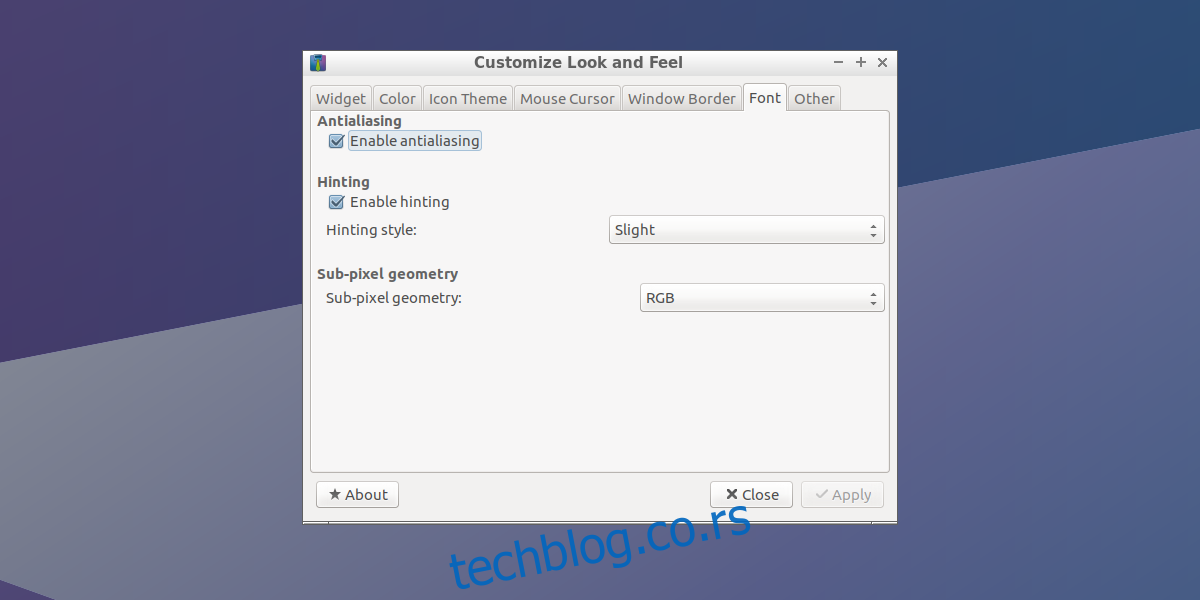
Фонтови се могу подешавати у сваком десктоп окружењу, па и у ЛКСДЕ. Да бисте приступили подешавањима фонтова у ЛКСДЕ, потражите картицу фонтова у ЛКСАппеаранце. Овде можете променити подешавања као што је анти-алиасинг, наговештавање и геометрија подпиксела, што ће знатно побољшати изглед фонтова.
Укључите или искључите анти-алиасинг фонтова кликом на поље за потврду поред „омогући анти-алиасинг“. Такође, можете променити подешавања наговештавања под „Хинтинг“, и геометрију подпиксела под „геометрија подпиксела“.
Панел
ЛКСДЕ користи панел, познат као лкпанел, који је веома прилагодљив. Да бисте променили подешавања панела, кликните десним тастером миша на сам панел и изаберите „Подешавања панела“.
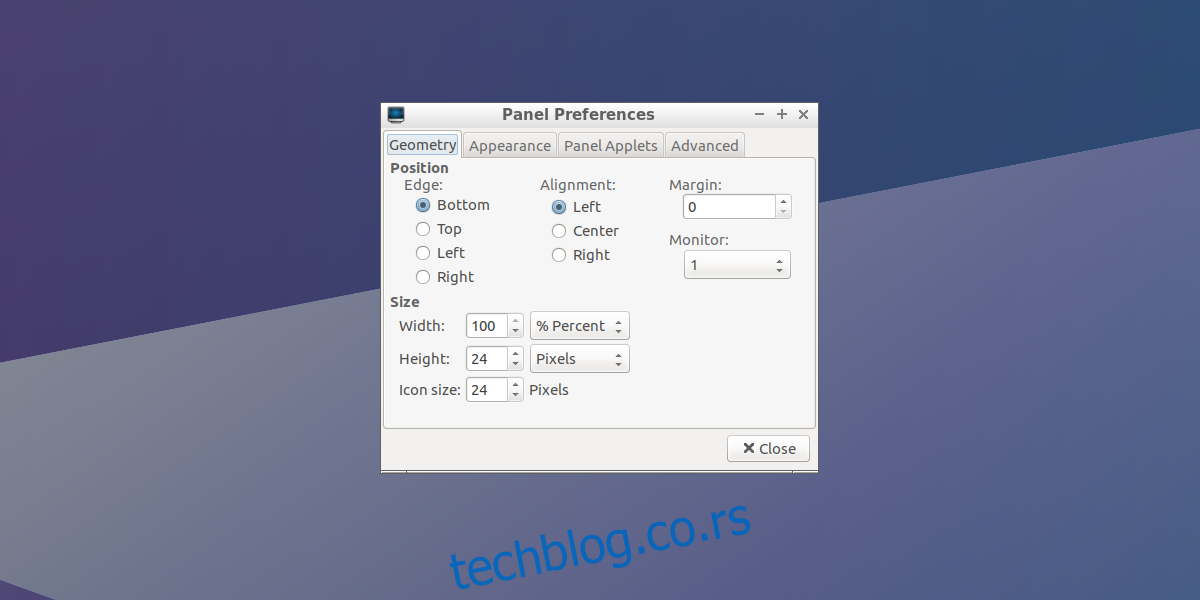
У оквиру подешавања панела, можете подешавати многе ствари. Можете променити положај, поравнање и величину панела у секцији „Геометрија“, поставити изглед панела у секцији „Изглед“, као и додавати нове ставке у секцији „Аплети панела“.
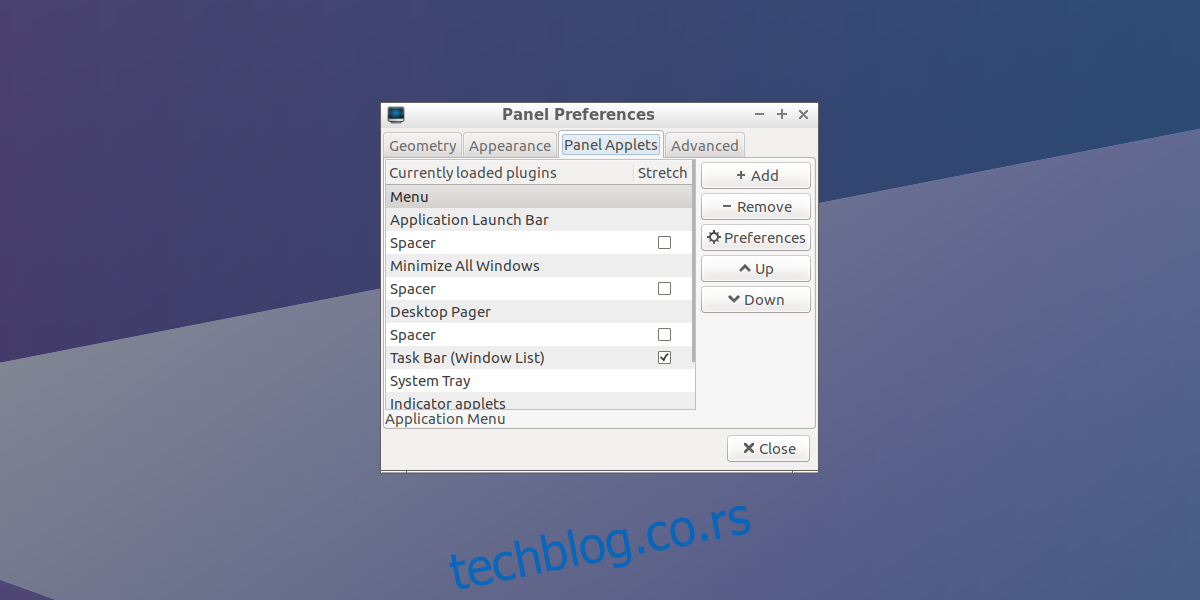
Да бисте додали нове ставке на панел, кликните на картицу „Аплети панела“, а затим на „Додај“. Такође, можете уклонити ставке са панела тако што ћете изабрати аплет и кликнути на „Уклони“. Подешавањима појединачних аплета приступате тако што ћете изабрати аплет и кликнути на дугме „Преференце“.
Нови панел на ЛКСДЕ можете креирати тако што ћете кликнути десним тастером миша на тренутни панел, а затим одабрати дугме „креирај нови панел“. Такође можете уклонити панел помоћу дугмета „избриши овај панел“.
Закључак
ЛКСДЕ је одлично десктоп окружење, посебно за кориснике који раде на застарелом хардверу. Међутим, то што је ЛКСДЕ ефикасан на старијим машинама не значи да је то једина намена овог окружења. ЛКСДЕ је изузетно прилагодљив, што га чини идеалним за кориснике који воле да сами прилагођавају своје рачунарско искуство.
Уколико сте испробали друге лаке десктоп системе и нисте задовољни опцијама за прилагођавање, обавезно испробајте ЛКСДЕ. Нећете се покајати!